L'accesso al dettaglio della pubblicazione in backoffice è consentito all'utente loggato.
La scheda prodotto è divisa in due sezioni che si sviluppano in senso verticale: a sinistra sono esposti i metadati della pubblicazioni ed eventuali allegati, a destra della pagina sono visibili altre informazioni a corredo della pubblicazione recuperate anche da fonti esterne a IRIS (dati generali e bibliometrici). Vedremo in seguito nel dettaglio come sono strutturate le due sezioni e quali dati sono contenuti in esse.
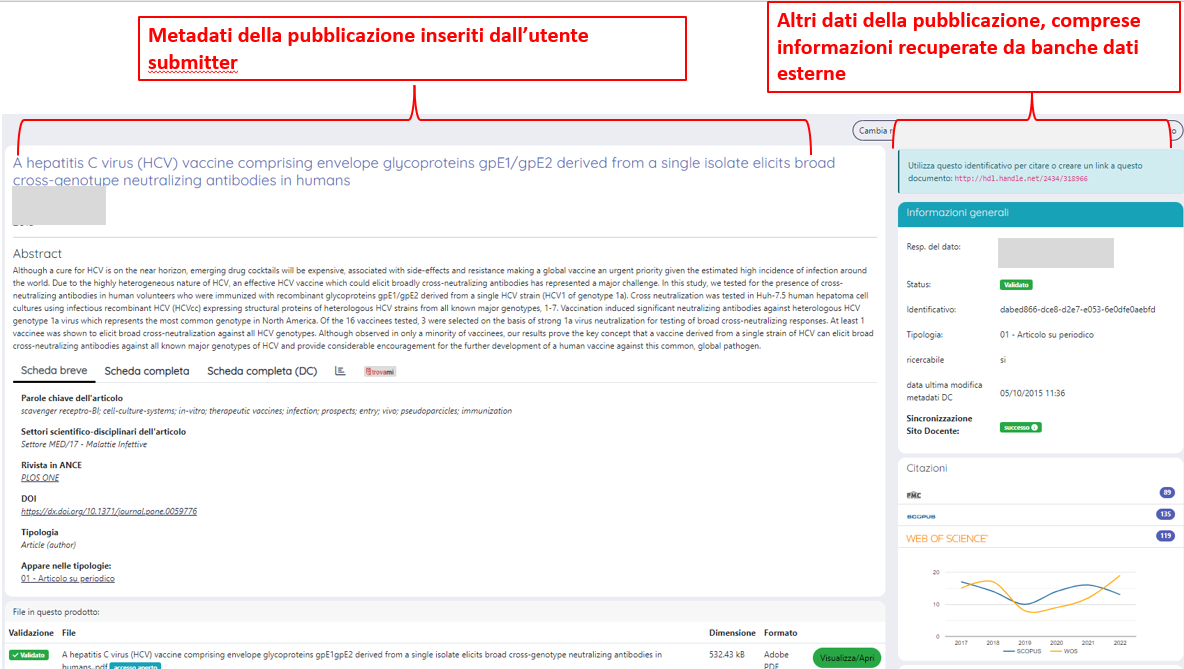
In alto a destra della scheda, sono presenti i pulsati delle azioni permesse all'utente. Tali azioni dipendono dallo stato in cui si trova il prodotto e dai permessi dell'utente loggato. Per maggiori dettagli sulle singole azioni si rimanda alla sezione 'Azioni a disposizione dell'utente' della corrente pagina.
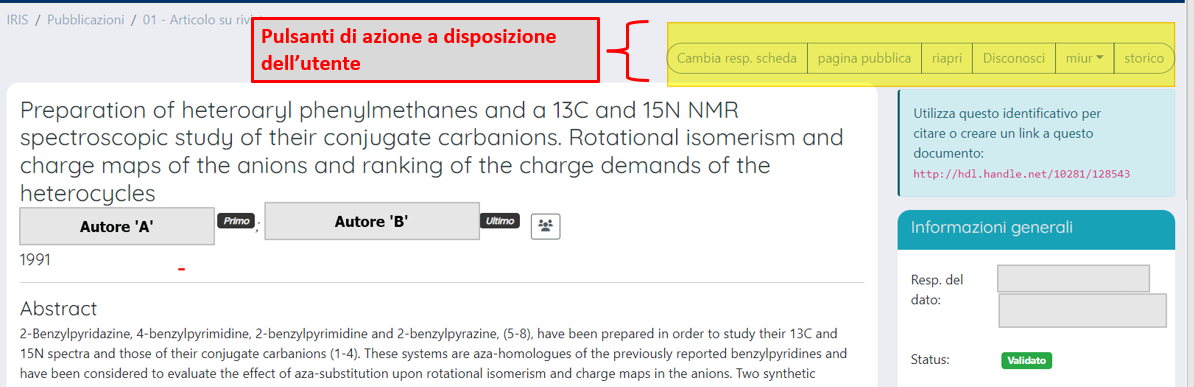
(aggiungere questa messaggistica)
In alto vengono visualizzati una serie di messaggi in base all’item
Nella sezione a sinistra della scheda prodotto sono esposti i metadati inseriti dall'utente in fase di censimento della pubblicazione e quelli generati dal sistema in modo silente. Questa sezione del dettaglio può essere scomposta virtualmente in cinque parti (o sottosezioni):
a) Dati riassuntivi della pubblicazione;
b) Abstact della pubblicazione;
c) Visualizzazione metadati in differenti schede;
d) File allegati alla pubblicazione.
Subito sotto la barra delle azioni, sono esposti i dati riassuntivi della pubblicazione: titolo, anno di pubblicazione, stringa autori e la posizione di ogni singolo autore all'interno della pubblicazione. Quest'ultima informazione è visibile solo se l'Ateneo ha scelto di visualizzare il campo in submission ed è stato valorizzato dall'utente che ha eseguito l'inserimento (per maggiori dettagli si rimanda alla pagina del manuale Submission (DA COMPLETARE)
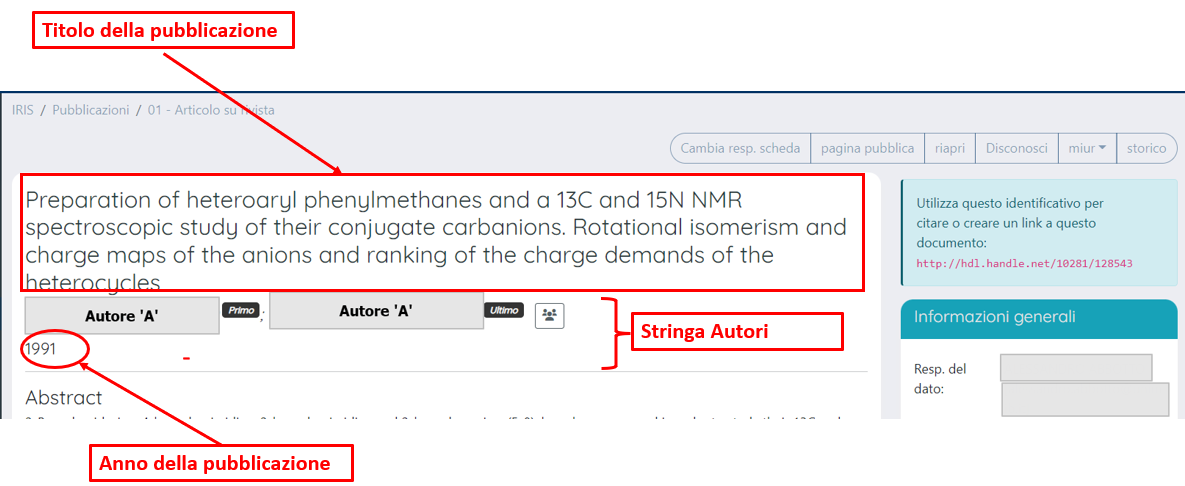
Il pulsante ![]() , che compare nella sezione dedicata alla stringa autori, serve ad espandere il contenuto della stringa in modo da visualizzare tutti i nominativi presenti.
, che compare nella sezione dedicata alla stringa autori, serve ad espandere il contenuto della stringa in modo da visualizzare tutti i nominativi presenti.
Scorrendo verticalmente la scheda prodotto, sotto la sezione che raccoglie i dati riassuntivi della pubblicazione (titolo, autori, ecc.) è visibile l'abstract della pubblicazione.
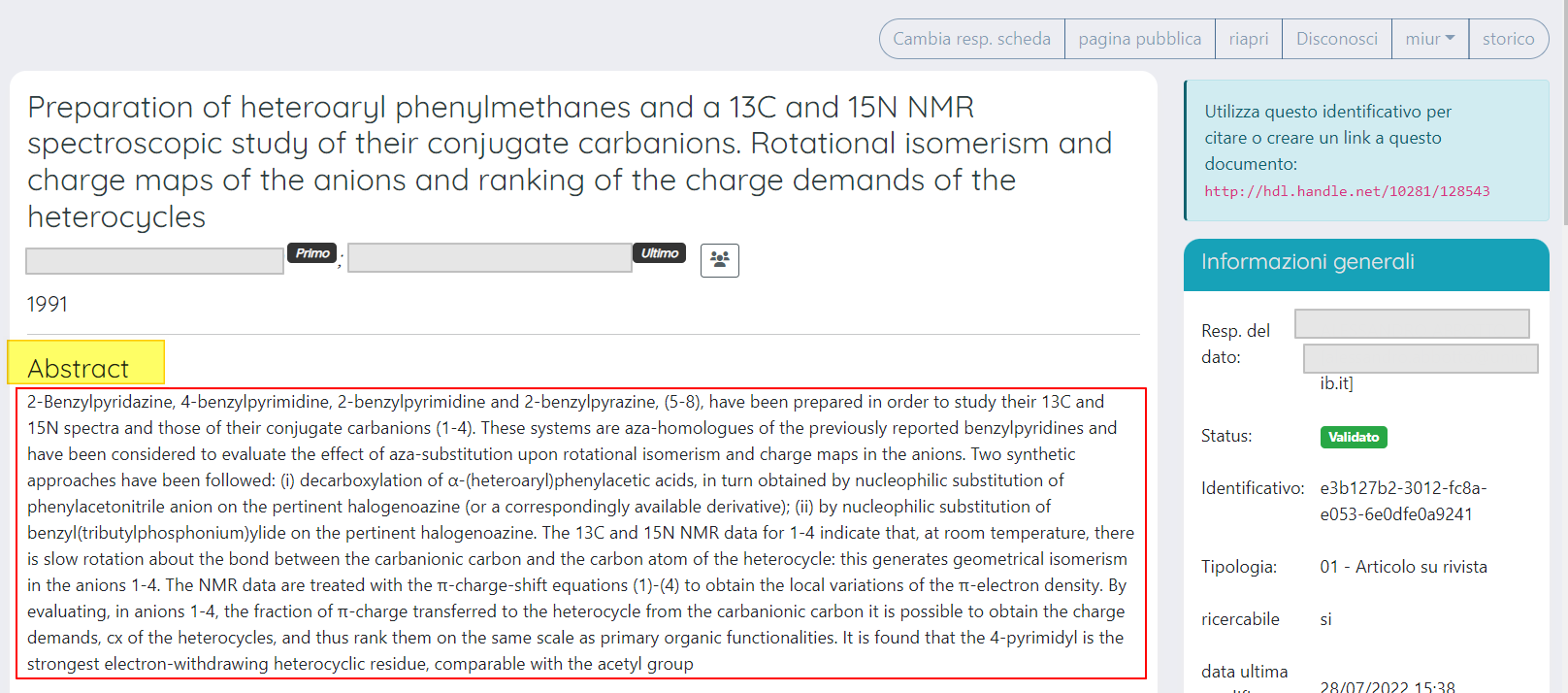
Subito dopo la sezione che accoglie l'abstract, sono presenti tre tab nelle quali sono esposti i metadati della pubblicazione. L'utente può scegliere se vedere solo un set limitato di dati accedendo alla 'Scheda breve', in alternativa può visualizzare tutti i metadati della pubblicazione accedendo alla 'Scheda Completa'; inoltre, accedendo alla 'Scheda completa (dc)' l'utente può visualizzare i metadati in formato 'Dublin Core'. Inoltre, se configurato viene mostrato il link a SFX per facilitare la ricerca del prodotto in alcune pagine web a cui è autorizzato l'Ateneo.
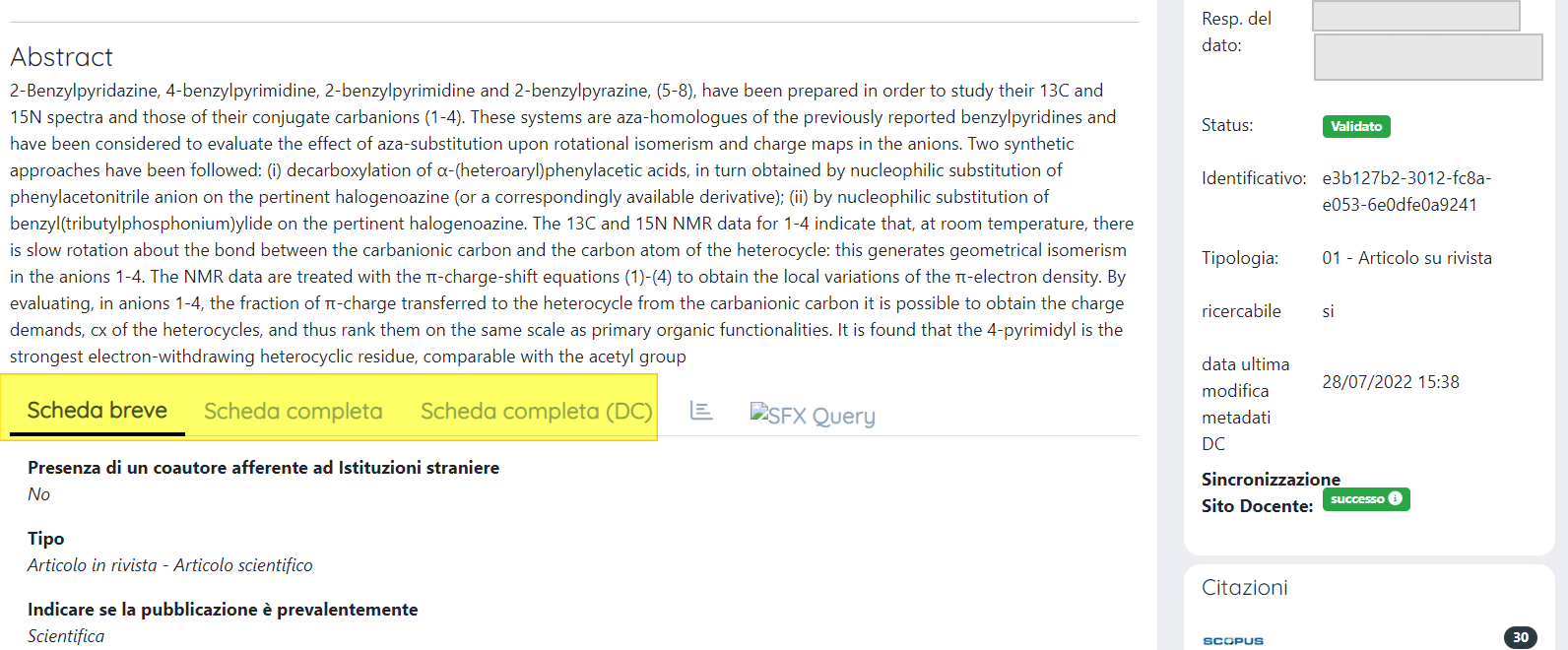
Occorre ricordare che i metadati esposti e il loro ordine di esposizione nella scheda dipendono da come è stata configurata l'input form della tipologia di appartenenza della pubblicazione. Nell'input form è possibile:
Nell'immagine a seguire un esempio di configurazione dell'input form. Per maggiori informazioni su come configurare l'input form si rimanda alla seguente pagina del manuale Gestione Input-form
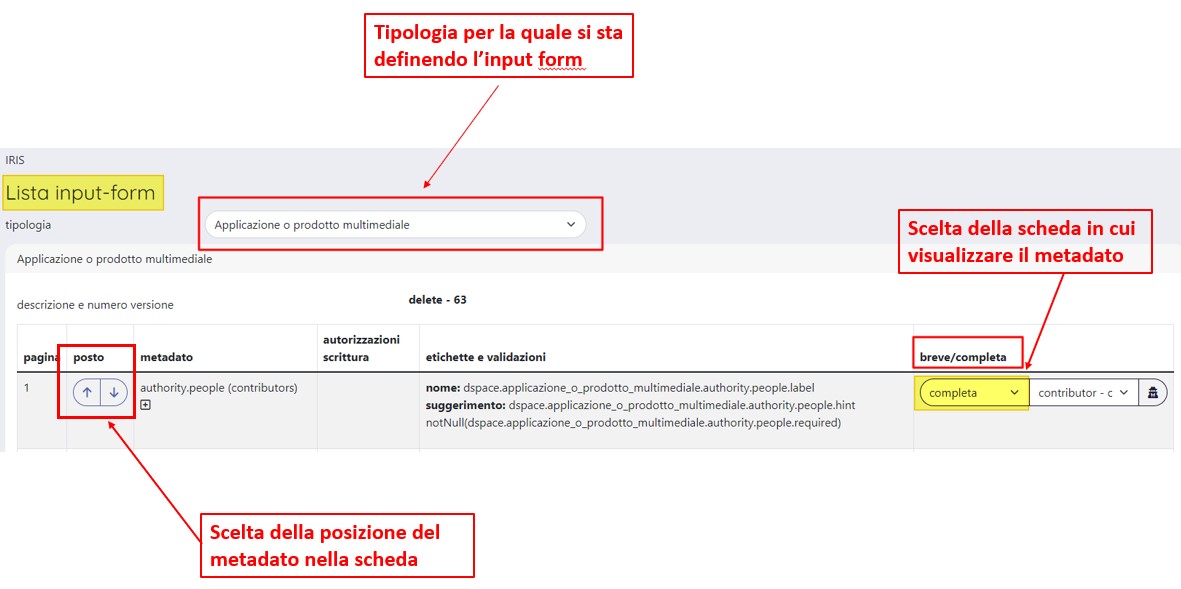
I dati mostrati nelle schede fanno riferimento alla versione di input form più recente e attiva. Eccezione per i dati che mostrano un elenco di valori per i quali viene mostrata sempre la versione storicizzata della lista dei valori (cioè i valori in vigore al momento dell'inserimento della pubblicazione). |
La visibilità di alcuni metadati è garantita ai soli utenti amministratori. Si tratta dei metadati definiti "hide":
| Metadati non visibili in scheda a utenti diversi da amministratori |
|---|
dc.description.provenance |
dc.relation.revenue = @IR_METADATA_HIDE_RELATION_REVENUE@ |
citation |
dc.cilea |
dc.import |
dc.iris |
dc.miur |
dc.utils |
iris |
percentile |
scopus |
workflow |
Su richiesta dell'Ateneo è possibile specificare altri metadati come "hide", quindi non visibili. La richiesta deve essere indirizzata all'Help Desk di IRIS attraverso Customer Portal indicando i metadati che non si vogliono rendere visibili nella scheda prodotto. |
Per gli atenei che hanno scelto di esporre le statistiche di visualizzazione della pubblicazione per arco temporale e area geografica, avranno nel dettaglio della scheda prodotto anche la tab 'Statistiche' rappresentata dall'icona ![]() .
.
Ogni volta che si accede alla pagina pubblica del prodotto o quando si scarica il file ad esso allegato, viene tracciata l'operazione ed elaborata ai fini statistici. la pagina visualizzata è composta da due tab:
Nell'immagine sottostante un esempio di distribuzione delle visualizzazioni per 'Macroarea'
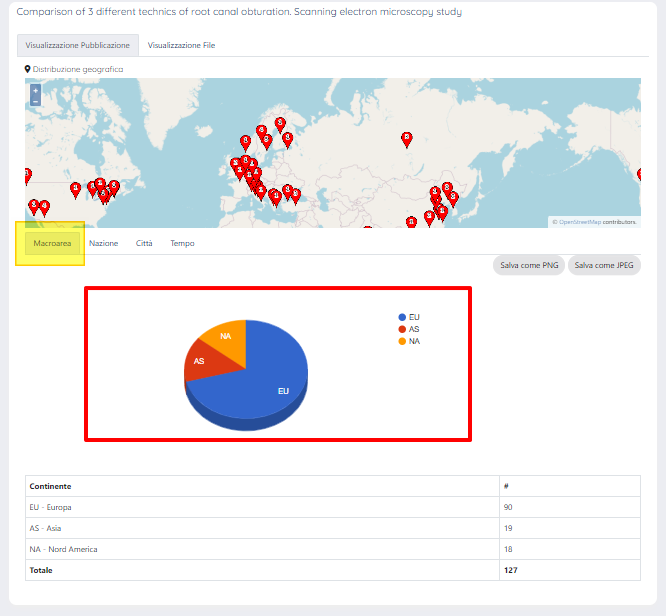
Nell'immagine a seguire un esempio di distribuzione delle visualizzazioni per 'Nazione'
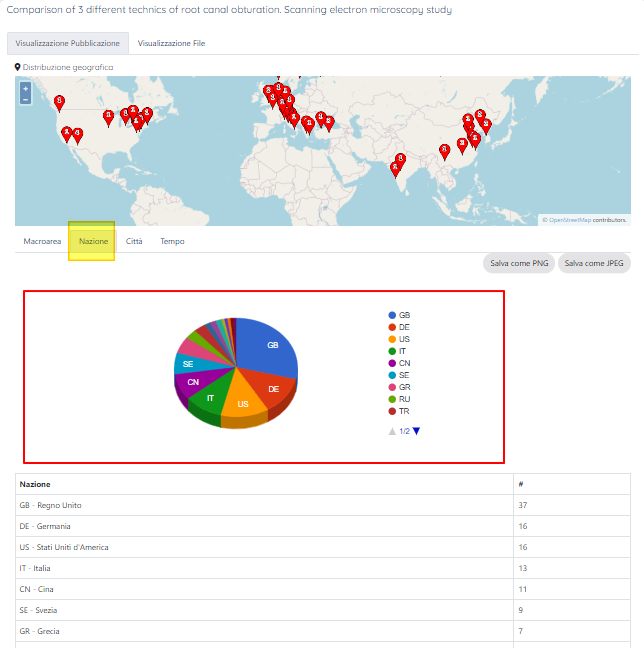
Ed in fine un esempio di distribuzione delle visualizzazioni per 'Città'
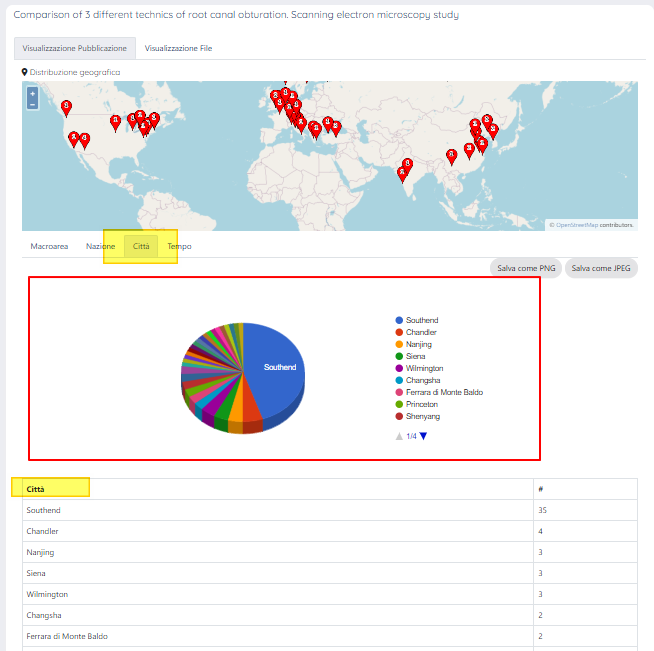
Inoltre, è possibile avere una rappresentazione grafica delle visualizzazioni distribuite sull'arco temporale (tab 'Tempo')
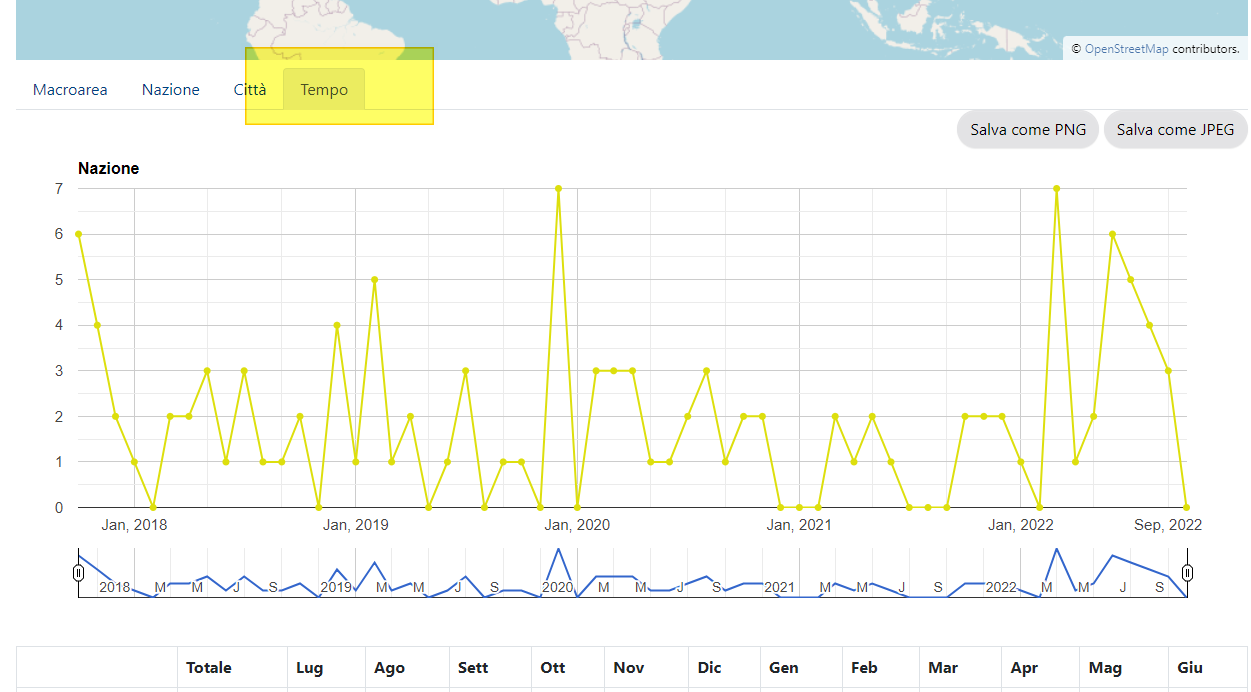
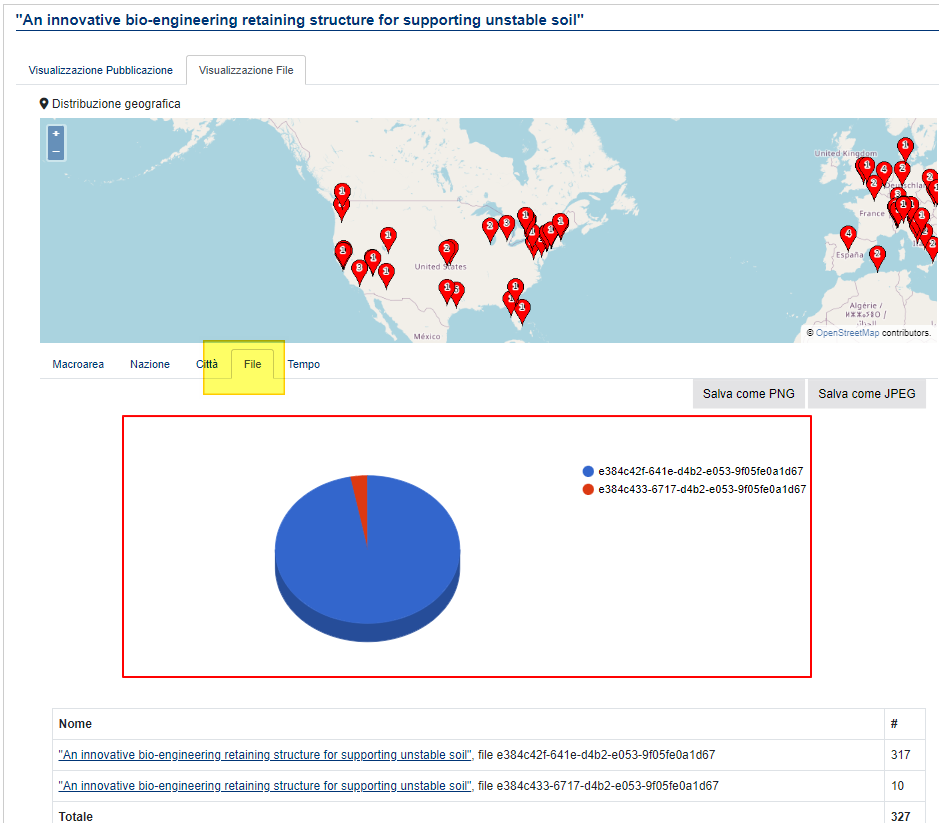
Attraverso questo link il sistema trasmette a un server, messo disposizione dall'Ateneo, i dati della pubblicazione e si viene reindirizzati su uno o più indirizzi web (pagine web) in cui è possibile cerare la pubblicazione che si sta visionando.
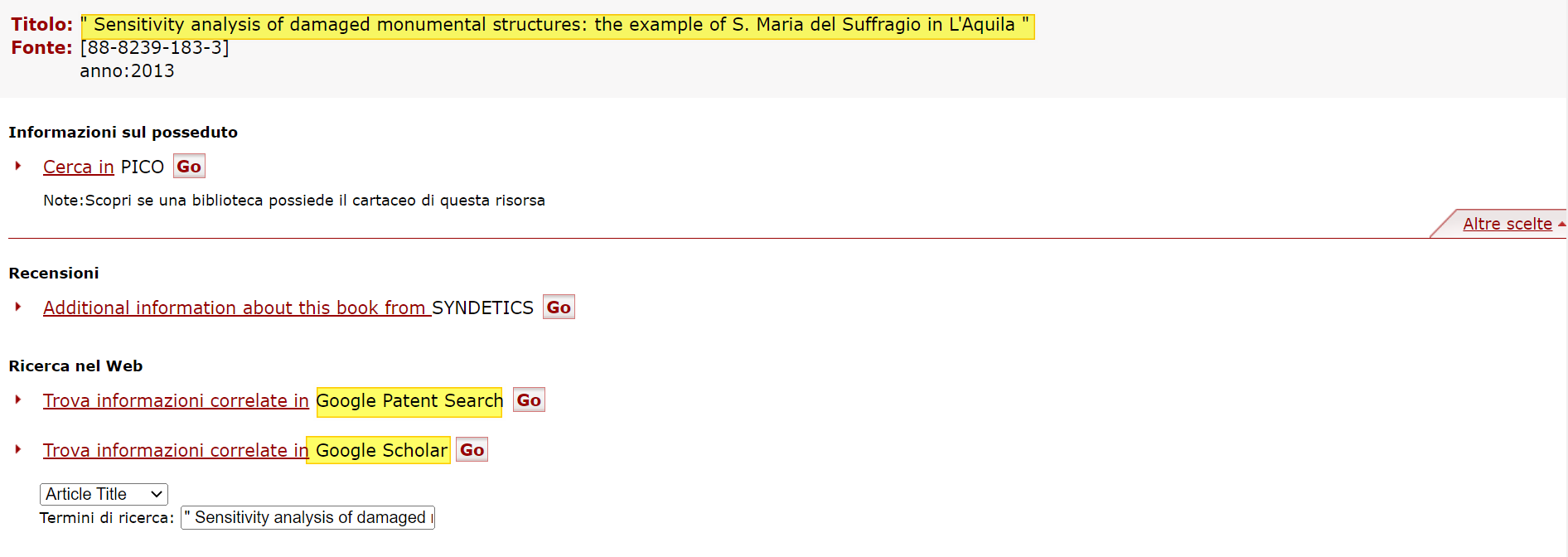
In fondo alla pagina è presente la sezione destinata ad accogliere gli allegati della pubblicazione e le informazioni sulla validazione, accessibilità all'allegato e altre caratteristiche del file.
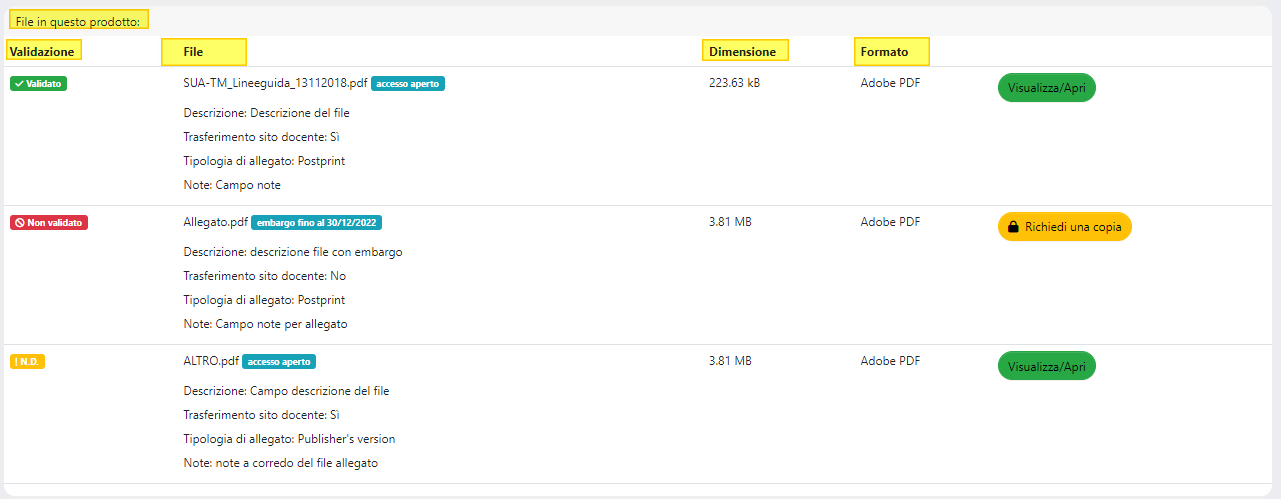
La sezione è strutturata in cinque colonne in cui sono esposte le informazioni associate ai file allegati:
a) colonna 'Validazione' - in questa colonna vengono esposte le informazioni relative alle validazioni applicate agli allegati presenti nella pubblicazione. I valori possibili sono
![]() - l'utente preposto alla validazione dell'allegato ha espresso parere positivo validando l'allegato.
- l'utente preposto alla validazione dell'allegato ha espresso parere positivo validando l'allegato.
![]() - l'utente preposto alla validazione dell'allegato ha espresso parere negativo non validando l'allegato
- l'utente preposto alla validazione dell'allegato ha espresso parere negativo non validando l'allegato
![]() - l'utente preposto alla validazione dell'allegato non ha ancora espresso il proprio parere.
- l'utente preposto alla validazione dell'allegato non ha ancora espresso il proprio parere.
(capire se è il caso di aggiungere in questa sezione anche le info sulla visibilità dell'allegato o se rimandare al qualche pagina del manuale in cui è descritto il comportamento sulla visibilità dell'allegato)
b) colonna 'File' - oltre al file, in questa colonna sono elencate le informazioni a corredo del file allegato, seconda della configurazione scelta dall'ateneo ci possono essere 'descrizione', 'trasferimento sito docente', 'tipologia di allegato', policy di accesso scelta ed eventuali note.
c) colonna 'Dimensione' - è indicata la dimensione del file allegato.
d) colonna 'Formato' - è indicato il formato del singolo allegato.
e) colonna 'download file' - in questa colonna sono indicati i pulsanti per accedere al file. Lo sfondo del pulsante può assumere due colorazioni differenti e nomi differenti:
 - il file può essere consultato e scaricato. Al clic sul pulsante si accede all'allegato selezionato.
- il file può essere consultato e scaricato. Al clic sul pulsante si accede all'allegato selezionato.
![]() - l'accesso al file è limitato ai soli aventi diritto, tuttavia è possibile richiedere una copia del file(s) al responsabile del dato. Cliccando sul pulsante si apre la maschera di invio richiesta di una copia contenente il nome del richiedente, indirizzo e-mail del richiedente, un campo di testo libero dove inserire il testo del messaggio a corredo della richiesta, ed in fine è possibile scegliere se richiedere la copia solo per il file selezionato o per tutti i file allegati alla pubblicazione. I campi 'Nome del richiedente' ed 'e-mail del richiedente' si presentano precompilati ma è comunque possibile modificarne il contenuto.
- l'accesso al file è limitato ai soli aventi diritto, tuttavia è possibile richiedere una copia del file(s) al responsabile del dato. Cliccando sul pulsante si apre la maschera di invio richiesta di una copia contenente il nome del richiedente, indirizzo e-mail del richiedente, un campo di testo libero dove inserire il testo del messaggio a corredo della richiesta, ed in fine è possibile scegliere se richiedere la copia solo per il file selezionato o per tutti i file allegati alla pubblicazione. I campi 'Nome del richiedente' ed 'e-mail del richiedente' si presentano precompilati ma è comunque possibile modificarne il contenuto.

Per maggiori dettagli sulle policy di accesso al file si rimanda alla pagina della guida Upload allegati in submission.
L'Ateneo può scegliere di non far visualizzare il pulsante "Richiedi una copia" per gli utenti autenticati in IRIS. |
Come anticipato nella parte introduttiva (vedi sopra), la pagina del dettaglio della pubblicazione è costituita da due sezioni che si sviluppano verticalmente: a sinistra si sviluppa la sezione dedicata ai metadati della pubblicazione e a destra vi sono diversi box che espongono informazioni a corredo della pubblicazione (pannelli bibliometrici, altre informazioni generali sulla pubblicazione).
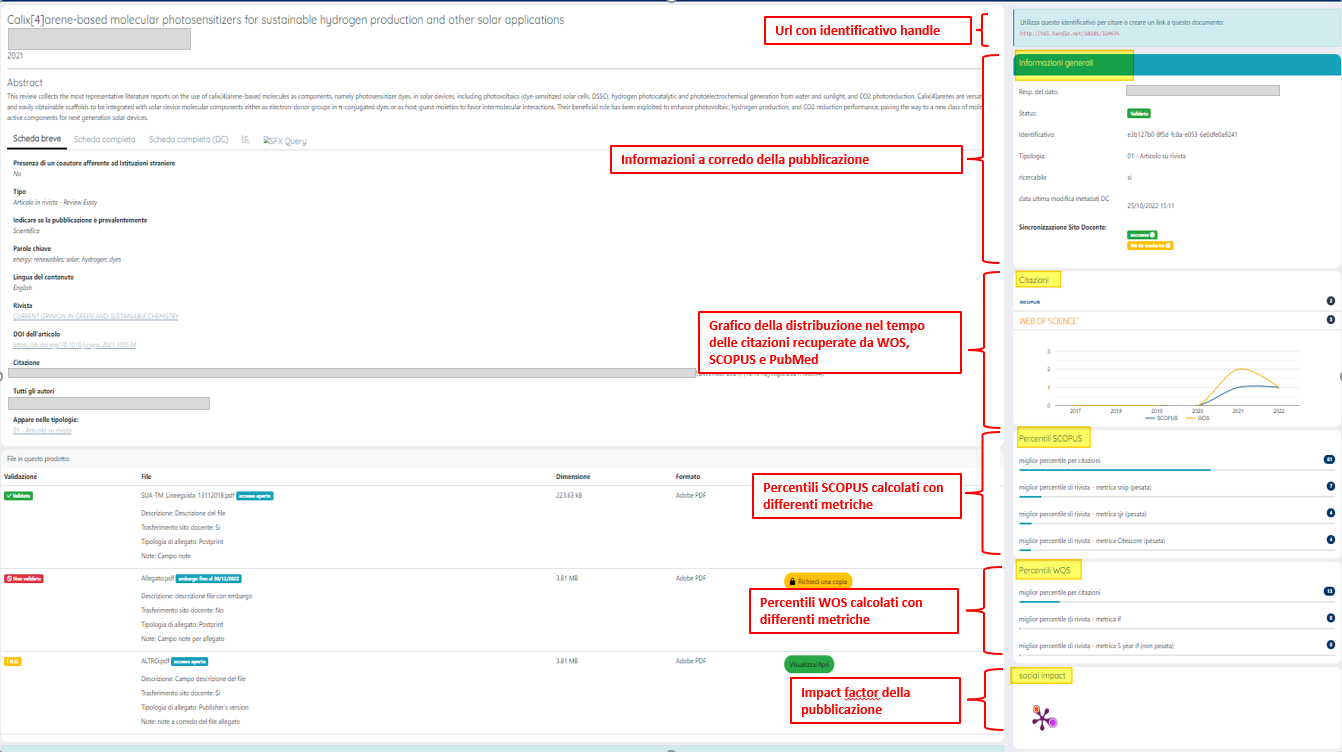
Le informazioni esposte all'interno di questo riquadro sono:

Le informazioni relative alle citazioni WOS e SCOPUS sono visibili solo se l'Ateneo ha sottoscritto i relativi abbonamenti con le rispettive banche dati, il recupero delle informazioni da PubMed è totalmente gratuito. Le citazioni recuperate dalle banche dati esterne fanno riferimento agli ultimi 15 anni; nel grafico sono rappresentate solo le citazioni degli ultimi cinque anni.
Il recupero delle citazioni Pubmed, Scopus e WOS avviene in tempo reale (ovvero quando si accede al dettaglio della scheda del prodotto); posizionando il mouse sul numero di citazioni compare la data di recupero del dato.
Nell'immagine a seguire un esempio di distribuzione delle citazioni negli ultimi cinque anni; posizionando il cursore su un punto della serie vengono forniti i relativi dettagli.
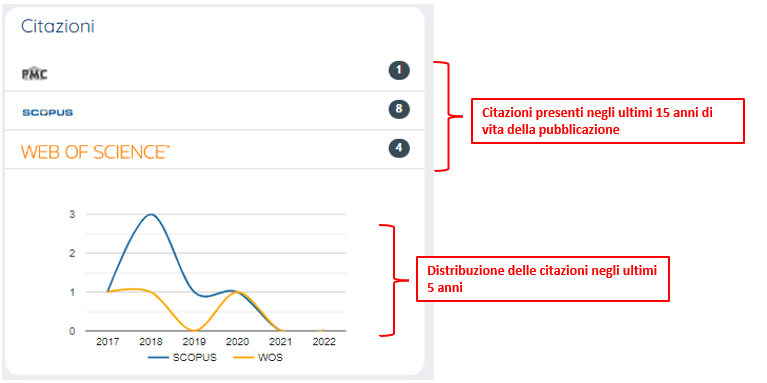
Cliccando sul numero a destra della banca dati, il sistema avvia l'aggiornamento del dato.
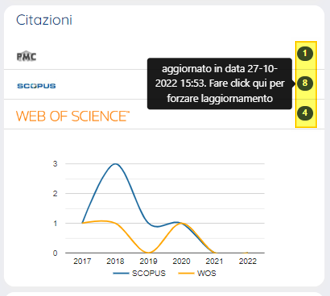
Cliccando sul nome della banca dati si apre il dettaglio della pubblicazione censita nella banca dati selezionata.
Per le pubblicazioni sprovviste di identificati, per le quali non è stato possibile eseguire il recupero delle informazioni dalle rispettive banche dati, al posto del contatore numerico delle citazioni è visibile la scritta "ND" (come da immagine sottostante)

Attraverso specifiche configurazioni è possibile nascondere i risultati di ogni singola banca dati: la richiesta deve essere indirizzata all'Help Desk di IRIS attraverso Customer Portal indicando quale banca dati si intende oscurare. |
Come avviene per le citazioni, anche per il recupero dei percentili devono essere attivi i relativi abbonamenti di Scopus e WOS. In questo box informativo è esposto l'elenco dei migliori percentili (di articolo e di rivista con le varie metriche). Cliccando su ogni singola riga esposta è possibile visualizzare l'elenco di tutte le categorie Scopus e Wos con il relativo percentile.
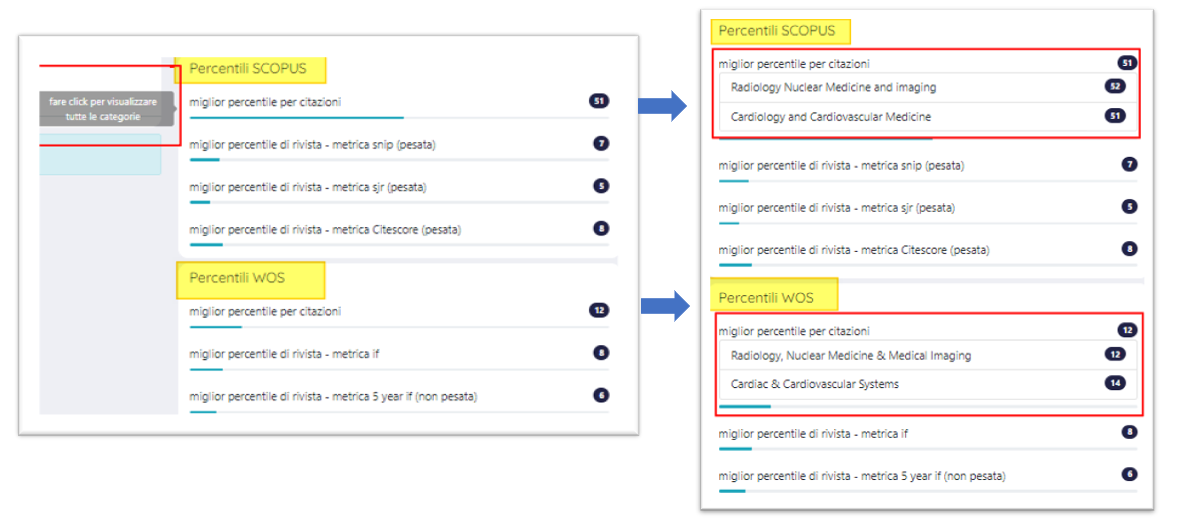
Il box informativo dei percentili Scopus e Wos di default sono oscurati; possibile attivarne la visualizzazione facendo una richiesta al ServiceDesk di IRIS. |
In questa sezione informativa sono esposti i badge Altmetrics e PlumX
Le metriche PlumX consentono di valutare il modo in cui le persone, tramite il web, interagiscono con i prodotti della ricerca.
Di seguito i dettagli sulle metriche

Cliccando sul "See more detalis" si apre la pagina di dettaglio su PlumX
(manca Altmetrics e recuperare qualche info in più su questi pannelli)
I dati vengono aggiornati quotidianamente utilizzando un job notturno che interroga i servizi esterni nei seguenti casi:
Se è l'utente ad entrare nella pagina di dettaglio della pubblicazione, allora il sistema:
=========================================================
Dubbi/Domande
cosa sono questi servizi ?= non viene invocato il servizio core recommende ( se ho capito bene si tratta del box che contiene gli articoli suggeriti, visibile sulla pagina pubblica)
in questa sezione del manuale sono state trattate tutte le azioni possibili sulla pubblicazione. La presenza/assenza del pulsante di una qualsiasi azione dipende dalla visione (personale, dipartimentale e completa) scelta dall'utente per operare sul portale in quel dato momento, dallo stato in cui si trova la pubblicazione di interesse e dai permessi (in scrittura e/o lettura) accordati all'utente.
Nel prospetto indicato sotto una mappa delle azioni con l'indicazione del ruolo, stato della pubblicazione e visione: i dati esposti nel prospetto vanno letti in senso orizzontale e la 'X' indica la presenza dell'azione. (es. l'azione 'Cambia responsabile del dato' è a disposizione del coautore in tutti gli stati e in visione personale).
Tabella riepilogativa azioni/ruolo | ||||||||
|---|---|---|---|---|---|---|---|---|
Azioni | Ruolo utente | Stato pubblicazione | Visioni | |||||
| Bozza (riaperto/respinto) | In validazione | Validato | Definitivo | Visione personale | Visione completa | Visione dipartimentale | ||
| Cambia responsabile scheda | Responsabile del dato | X | X | X | X | X | ||
| Coautori | X | X | X | X | X | |||
| Amministratore dell'archivio | X | X | X | X | X | |||
| Superutente di Dipartimento | X | X | X | X | ||||
| Validatore | / | X | / | / | X | |||
| Utente standard | / | X | X | X | X | |||
Contatta il responsabile scheda | Responsabile del dato | / | / | / | / | |||
| Coautori | X | X | X | X | X | |||
| Amministratore dell'archivio | X | X | X | X | X | |||
| Superutente di Dipartimento | X | X | X | X | X | |||
| Validatore | / | X | X | / | X | |||
| Utente standard | / | X | X | X | X | |||
| Riapri | Responsabile del dato | / | X | X | X | X | ||
| Coautori | / | X | X | X | ||||
| Amministratore dell'archivio | / | X | X | X | X | |||
| Superutente di Dipartimento | / | X | X | X | X | |||
| Validatore | / | X | / | / | X | |||
| Utente standard | / | / | / | / | ||||
| Pagina pubblica / Pagina backoffice | Responsabile del dato | / | X | X | X | X | ||
| Coautori | / | X | X | X | X | |||
| Amministratore dell'archivio | / | X | X | X | X | |||
| Superutente di Dipartimento | / | X | X | X | X | |||
| Validatore | / | X | / | / | X | |||
| Utente standard | / | X | X | X | ||||
| Rendi privato | Responsabile del dato | / | / | / | / | |||
| Coautori | / | / | / | / | ||||
| Amministratore dell'archivio | / | / | X | X | X | |||
| Superutente di Dipartimento | / | / | X | / | X | |||
| Validatore | / | / | / | / | ||||
| Utente standard | / | / | / | / | ||||
| Rimuovi | Responsabile del dato | X | / | / | / | X | ||
| Coautori | / | / | / | / | ||||
| Amministratore dell'archivio | X | X | X | X | X | |||
| Superutente di Dipartimento | X | X | X | X | X | |||
| Validatore | / | X | / | / | X | |||
| Utente standard | / | / | / | / | ||||
| Modifica | Responsabile del dato | X | / | / | / | X | ||
| Coautori | / | / | / | / | ||||
| Amministratore dell'archivio | X | X | X | X | X | |||
| Superutente di Dipartimento | X | X | X | / | X | |||
| Validatore | / | X | / | / | X | |||
| Utente standard | / | / | / | |||||
| Continua la modifica | Responsabile del dato | X | / | / | / | X | ||
| Coautori | / | / | / | / | ||||
| Amministratore dell'archivio | X | / | / | / | X | |||
| Superutente di Dipartimento | X | / | / | / | X | |||
| Validatore | / | / | / | / | ||||
| Utente standard | / | / | / | / | ||||
Storico | Responsabile del dato | X | X | X | X | X | ||
| Coautori | X | X | X | X | X | |||
| Amministratore dell'archivio | X | X | X | X | X | |||
| Superutente di Dipartimento | X | X | X | X | X | |||
| Validatore | / | X | / | / | X | |||
| Utente standard | / | X | X | X | ||||
MIUR (invio, disabilitazione, abilitazione) | ||||||||
ANCE (registrazione) | ||||||||
Rendi pubblico/Rendi privato | ||||||||
Versioni | ||||||||
Disseminazione file | ||||||||
Re-invia Sito docente | ||||||||
Disconosci | ||||||||
Esportazione... | ||||||||
versione master | ||||||||
Continua la modifica | ||||||||
claim del prodotto (riconoscimento, disconoscimento, rifiuto, validazione) | ||||||||
download DDC | ||||||||
validare bitstream | ||||||||
ripristinare un item riaperto | ||||||||
workflow (esegui incarico, rimetti incarico nel pool, solo se incarico assegnato all’utenti | ||||||||
integrare metadati | ||||||||
Calcola valori automatici | ||||||||
Edit amministrativo | ||||||||
Tale azione permette definire come responsabile della scheda un soggetto differente da quello indicato in precedenza. Al click sul pulsante si apre una maschera come quella riportata di seguito:

All'interno della popup sono presenti diverse informazioni:

7. campo 'Nuovo Responsabile': la visualizzazione del campo è subordinata alla scelta 'Utilizzare altro personale'.

Confermando l'operazione di cambio responsabile del dato il nuovo nominativo appare nel campo 'Resp. del dato' nel box 'informazioni generali'. Inoltre, l'operazione viene tracciata anche nella scheda 'Storico'.
Attraverso tale azione è possibile contattare il responsabile del dato attraverso l'invio di una mail. Al click sul pulsante si apre il proprio account di posta pronto per l'invio del messaggio di posta elettronico.
Attraverso l'azione rimuovi si effettua la cancellazione (non fisica) del prodotto in esame; le pubblicazioni cancellate sono comunque ricercabili dal menu 'Ricerca avanzata', impostando il filtro 'Mostra i prodotti cancellati=SI'.
Gli effetti prodotti dall'azione rimuovi sulla visibilità pubblica dell'item dipendono da due fattori :
Verranno fornito di seguito due prospetti in cui è evidenziato l'esito dell'azione 'Rimuovi' per ogni stato della pubblicazione a seconda che sia attiva o no la configurazione della variabile che permette la pubblicazione dell'item non ancora validato.
| Stato Pubblicazione cancellata | Versione pubblicata |
|---|---|
| Cancellazione di un prodotto in "Bozza" (si tratta di un prodotto mai concluso) | nessuna versione |
| Cancellazione di un prodotto "In validazione" (per la prima volta) | nessuna versione |
| Cancellazione di una prodotto in stato "Bozza (riaperto)" che prima si trovava in "in validazione" | Versione 'in validazione' |
| Cancellazione della versione "Bozza (respinto)" di un prodotto precedentemente transitato "in validazione" per la prima volta | nessuna versione |
| Cancellazione di un prodotto "Definitivo" | nessuna versione |
| Cancellazione di un prodotto in stato "Bozza (riaperto)" di un prodotto che si trovava in stato "Definitivo" | Versione 'Definitivo' |
| Cancellazione di un prodotto in stato "in validazione" di un prodotto precedentemente validato | Versione 'Validato' |
| Cancellazione di un prodotto in "Bozza (respinto) che prima si trovava "In validazione" ( per la seconda volta o più) | Versione 'Validato' |
| Cancellazione di un prodotto "Bozza (riaperto) che prima si trovava "In validazione" (per la seconda volta o più) | Versione 'Validato' |
| Stato Pubblicazione cancellata | Versione pubblicata |
|---|---|
| Cancellazione di un prodotto in "Bozza" (si tratta di un prodotto mai concluso) | nessuna versione |
| Cancellazione di un prodotto "In validazione" (per la prima volta) | nessuna versione |
| Cancellazione di una prodotto in stato "Bozza (riaperto)" che prima si trovava in "in validazione" | nessuna versione |
| Cancellazione della versione "Bozza (respinto)" di un prodotto precedentemente transitato "in validazione" per la prima volta | nessuna versione |
| Cancellazione di un prodotto "Definitivo" | nessuna versione |
| Cancellazione di un prodotto in stato "Bozza (riaperto)" di un prodotto che si trovava in stato "Definitivo" | Versione 'Definitivo' |
| Cancellazione di un prodotto in stato "in validazione" di un prodotto precedentemente validato | Versione 'Validato' |
| Cancellazione di un prodotto in "Bozza (respinto) che prima si trovava "In validazione" ( per la seconda volta o più) | Versione 'Validato' |
| Cancellazione di un prodotto "Bozza (riaperto) che prima si trovava "In validazione" (per la seconda volta o più) | Versione 'Validato' |
La riapertura di una pubblicazione è possibile per prodotti che si trovano nei seguenti stati: "Definitivo", "in validazione" e "Validato". Al click sul pulsante il sistema crea una "copia" della pubblicazione originale alla quale è possibile apportare modifiche; la pagina visualizzata è quella del dettaglio prodotto descritta in questa sezione del manuale, le azioni accessibili all'utente sono descritte in questa pagina.
Gli effetti prodotti dall'azione riapri sulla visibilità pubblica dell'item dipendono da due fattori :
Verranno fornito di seguito due prospetti in cui è evidenziato l'esito dell'azione 'Riapri' per ogni stato della pubblicazione a seconda che sia attiva o no la configurazione della variabile che permette la pubblicazione dell'item non ancora validato.
| Stato Pubblicazione riaperta | Versione pubblicata |
|---|---|
| Riapertura di un prodotto transitato per la prima volta nello stato "in validazione" | Versione "in validazione" |
| Riapertura di un prodotto già validato | Versione "Validato" |
| Riapertura di un prodotto in stato "Definitivo" | Versione "Definitivo" |
| Riapertura di un prodotto in stato "in validazione" ( pubblicazione che è stata già validata almeno una volta) | Versione "Validato" |
| Stato Pubblicazione riaperta | Versione pubblicata |
|---|---|
| Riapertura di un prodotto transitato per la prima volta nello stato "in validazione" | nessuna versione |
| Riapertura di un prodotto già validato | Versione "Validato" |
| Riapertura di un prodotto in stato "Definitivo" | Versione "Definitivo" |
| Riapertura di un prodotto in stato "in validazione" ( pubblicazione che è stata già validata almeno una volta) | Versione "Validato" |
Il pulsante è accessibile agli utenti per i prodotti pubblicati. Al click sul pulsante viene aperta la pagina di dettaglio della pubblicazione esposta al pubblico che differisce da quella visualizzata in backoffice poichè alcuni campi non sono visibili e la pulsantiera assente. Per maggiori dettagli sulla pagina di dettaglio prodotto esposta al pubblico si rimanda alla sezione del manuale Pagina pubblica della scheda prodotto (Da fare).
Per tornare a visualizzare la pagina del dettaglio prodotto completa di tutte le sue parti e azioni è necessario cliccare sul pulsante "Pagina di backoffice"

L'amministratore dell'archivio può decidere di limitare la visibilità della pubblicazione sia sul portale pubblico sia all'interno del sistema IRIS: cliccando sul pulsante "Rendi privato" la pubblicazione verrà rimossa dal portale pubblico; inoltre, la visualizzazione da parte degli utenti autenticati sarà permessa ai soli responsabili del dato e coautori riconosciuti. L'informazione sullo stato di visibilità della pubblicazione è tracciata nel campo "Ricercabile= SI/NO del box "Informazioni generali" della scheda del prodotto.

All'interno del pulsante "Modifica" sono annidate altre azioni, quali "riapri", "Rimuovi", modifica" , "ricalcola valori automatici", ecc. La presenza di queste azioni dipende dai permessi accordati all'utente e dallo stato in cui si trova la pubblicazione di interesse (vedi sopra "Tabella riepilogativa azioni/ruolo").

Come vedremo nel seguito, ogni singola azione raggruppata sotto la voce "modifica" è stata trattata singolarmente. (CAPIRE SE METTERE QUI AL VOCE DI MENU CHE RAGGRUPPA LE ALTRE AZIONI O LA SINGOLA AZIONE DI MODIFICA)
Il responsabile del dato (o amministratore dell'archivio e superutente di dipartimento) accedendo alla pubblicazione in bozza (o bozza riaperto e respinto) attraverso tale azione ha la possibilità di concludere il censimento della pubblicazione nel portale IRIS.
Al click sul pulsante si visualizza la form di inserimento dei dati della pubblicazione; per maggiori dettagli si rimanda alla seguente pagina del manuale Submission (DA COMPLETARE)

Il pulsante "Storico" apre una pagina all'interno della quale sono tracciate le modifiche che hanno interessato la pubblicazione in esame e da chi sono state eseguite.

La pagina visualizzata contenente le seguenti colonne:
1. Inserimento manuale (prodotti creati manualmente dall'utente attraverso l'inserimento di tutti i metadati della pubblicazione

2. Importazione da fonti esterne (sono indicate le banche su cui è stato trovato il prodotto importato)

3. Passaggio di stato che ha interessato la pubblicazione
(Transizione da submission a " in validazione")

(Transizione in stato "definitivo/validato")

4. Assegnazione incarico validazione

5. Upload del file alla pubblicazione : nella colonna dettaglio sono visibili altre informazioni che riguardano l'allegato, quali
- lo stato in cui si trovava la pubblicazione quando è stato eseguito l'upload:
- il nome del file allegato:
- l'identificativo assegnato al file dal sistema;
- stato della sincronizzazione con il sito docente

6. Rifiuto validazione prodotto: per questa operazione viene esposta anche la nota che ha inserito il validatore.

7. Cambio Responsabile del dato: nella colonna dettaglio sono indicati precedente e nuovo responsabile del dato.


Al clic sul pulsante ![]() (visualizza) si apre la pagina della snapshot (come da immagine a seguire). In alto, la nota informativa che ricorda all'utente che sta visualizzando una fotografia del prodotto (con l'indicazione della data e ora in cui è stata effettuata).
(visualizza) si apre la pagina della snapshot (come da immagine a seguire). In alto, la nota informativa che ricorda all'utente che sta visualizzando una fotografia del prodotto (con l'indicazione della data e ora in cui è stata effettuata).

All'utente viene data la possibilità di visualizzare le differenze che ci sono tra la snapshot visualizzata e la versione corrente della pubblicazione: al click sull'icona ![]() (bilancia) si apre la pagina di confronto: a sinistra i metadati della versione corrente e a destra i metadati della snapshot. I metadati che hanno subito delle modifiche sono evidenziati in giallo, i metadati invariati presentano lo sfondo verde. Anche eventuali variazioni che hanno interessato gli allegati sono esposte in questa pagina con la stessa colorazione.
(bilancia) si apre la pagina di confronto: a sinistra i metadati della versione corrente e a destra i metadati della snapshot. I metadati che hanno subito delle modifiche sono evidenziati in giallo, i metadati invariati presentano lo sfondo verde. Anche eventuali variazioni che hanno interessato gli allegati sono esposte in questa pagina con la stessa colorazione.

Nella scheda breve sono disponibili solo le variazioni che hanno interessato i metadati che si è scelto di configurare come visibili in questa scheda attraverso la funzionalità "Inputform" (vedi pagina del manuale Gestione Input-form); pertanto, per visionare tutti i metadati modificati occorre accedere alla "scheda Completa".

Un punto di attenzione è doveroso sul
Nella pagina di dettaglio di una snapshot c'è alternativamente il link per mostrare o il link per nascondere il confronto col record corrente.
Nella pagina di dettaglio di una snapshot, se c'è il confronto attivo, verrà mostrata una tabella con 2 colonne.
Le righe della tabella saranno colorate di verde se i metadati sono invariati e colorate di giallo se ci sono stati cambiamenti.
Anche gli allegati sono confrontati ed evidenziati con la stessa logica di colori.
=========================================================================================da qui in poi non considerare==========================
(descrivere solo le peculiarità della visione completa distinguendo per tab presenti: 'Tutte le bozze', 'Tutti gli incarichi', 'Tutte le pubblicazioni validate', 'Riconoscimenti da validare', 'Bitstream da validare')
(lista delle azioni permesse sulla pubblicazione. Le azioni, disponibili per agire sulle pubblicazioni, variano a seconda del tab in cui si trova la pubblicazione di interesse. di seguito una traccia delle azioni presenti e che vanno dettagliate
Attraverso questa funzionalità l'utente ha la possibilità di gestire le richieste di riconoscimento avanzate da autori interessati alla pubblicazione. Al clic sul pulsante 'Valida riconoscimenti' si apre la pagina 'Gestione richiesta riconoscimento' (come nell'immagine di esempio riportata di seguito).

All'intero della pagina sono esposti i dati anagrafici dell'autore che ha effettuato la richiesta di riconoscimento, è presente una nota esplicativa sulle azioni possibili per gestire la richiesta, ed in fine la pulsantiera. La presenza/assenza di alcuni pulsanti dipende dalla composizione della stringa autori presente nel prodotto al momento della richiesta.
Di seguito il dettaglio delle singole azioni:
 permette di inserire tra gli autori riconosciuti il nominativo dell'utente che ha avanzato richiesta. Il pulsante è presente quando il nome dell'autore non compare tra quelli presenti nella stringa autori del prodotto. Al click sul pulsante si accede alla maschera di Inserimento nuovo prodotto in stato 'riaperto' ed è possibile:
permette di inserire tra gli autori riconosciuti il nominativo dell'utente che ha avanzato richiesta. Il pulsante è presente quando il nome dell'autore non compare tra quelli presenti nella stringa autori del prodotto. Al click sul pulsante si accede alla maschera di Inserimento nuovo prodotto in stato 'riaperto' ed è possibile: riconoscere l'utente come autore interno selezionandolo dalla lista proposta al clic sul pulsante (come da immagine). Il pulsante è presente quando nella stringa autori del prodotto sono presenti più nominativi non riconosciuti come autori interni.
riconoscere l'utente come autore interno selezionandolo dalla lista proposta al clic sul pulsante (come da immagine). Il pulsante è presente quando nella stringa autori del prodotto sono presenti più nominativi non riconosciuti come autori interni.